目前重装系统的方法很多,而且很多人都愿意尝试去自己动手重装系统,一来可以剩下维修点重装系统费用,二来也可以学习些系统知识。不过对于手残党来说,重装系统还是比较困难的。最近就有网友说自己想了解如何重装win7系统,想自己动手重装。下面小编就给大家分享一个简单便捷的win7重装系统步骤。
首先在重装之前,要下载安装好下载火(xiazaihuo.com)一键重装系统工具,可以在【下载火(xiazaihuo.com)系统官网】中下载安装。然后关闭杀毒软件。
具体步骤如下:
1、打开运行下载火(xiazaihuo.com)一键重装软件,选择“在线重装”界面后,选择合适的系统,然后点击“安装此系统”。
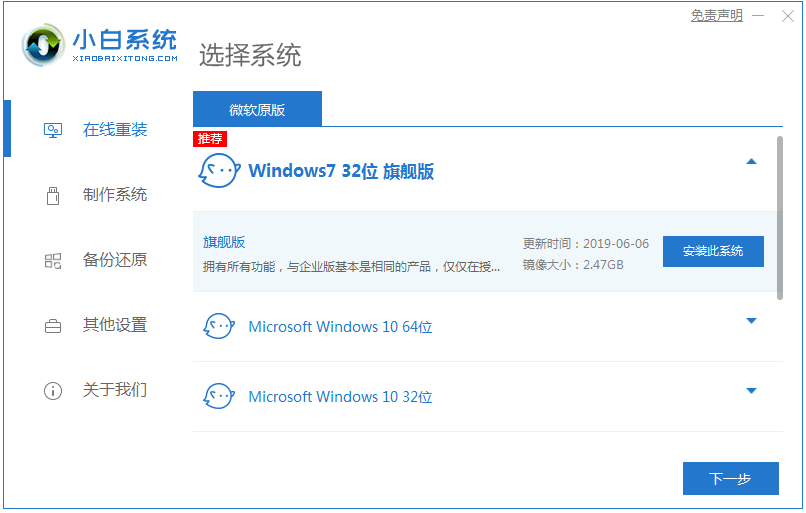
2、勾选自己需要安装的软件,然后点击“下一步”。

3、选择好需要安装的系统和备份的文件后,软件自动下载对应的系统文件,并进行文件的备份,耐心等待即可。
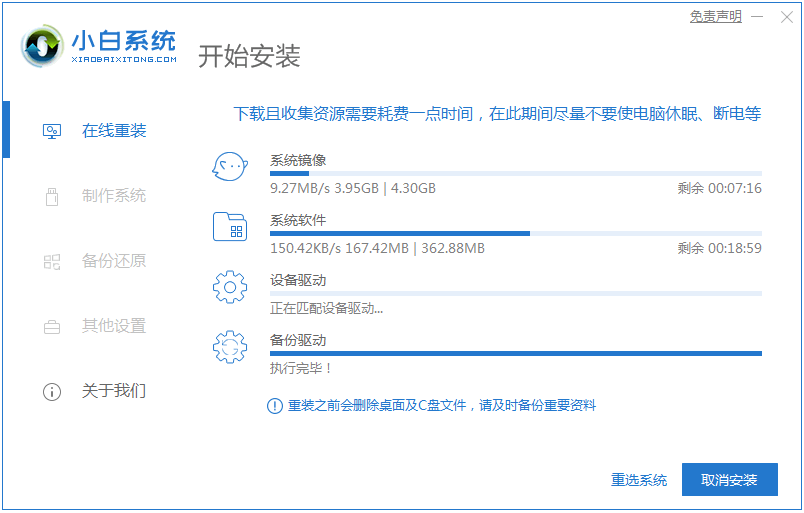
4、环境部署完成后,选择立即重启。
win10重装win7后变慢的优化解决方案
对于很多刚重装完win10重装win7后变慢,其实这是由于您的电脑并没有优化导致的.一般重装完系统我们需要使用360安全卫士优化以及下载更新相关驱动才可以.
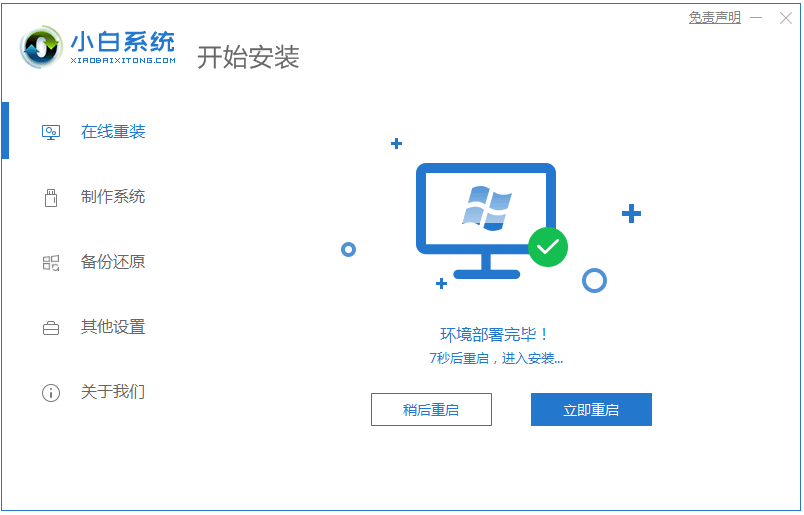
5、重启电脑后选择xiaobai-pe模式安装系统。

6、软件自动进行win7系统安装,耐心等待。

7、win7系统重装完毕,选择立即重启。

8、期间可能会重启多次,然后选择win7系统进入系统桌面,如下图,系统就重装完成啦。

以上便是重装win7教程,是不是非常简单呢。这款重装软件非常适合下载火(xiazaihuo.com)使用,有需要的小伙伴可以按照教程来操作哦。
以上就是电脑技术教程《图文演示win7重装系统步骤》的全部内容,由下载火资源网整理发布,关注我们每日分享Win12、win11、win10、win7、Win XP等系统使用技巧!windows7系统怎么安装教程
虽然win10系统占据电脑系统的大壁江山,但是使用win7系统的人还是不在少数,现在的电脑基本都是预装win10系统,用户也要装回windows7系统,windows7系统怎么安装呢?文章为大家介绍超级简单的windows7重装系统教程.






